Installationsvideo och instruktioner nedan
Steg 1 – Länka din betalningsmetod
För att använda din Astari-bärbara enhet måste du ansluta den till en betalningsmetod. Det finns två sätt att göra detta:
1. Via Curve (rekommenderas)
De flesta användare skapar en gratis Curve-plånbok där du säkert kan lägga till dina befintliga betalkort. Sedan länkar du din Curve-plånbok till din Astari-ring eller ditt Astari-armband. Det är allt – du är redo att betala.
2. Direkt bankanslutning
Vissa banker stöder en direktlänk till din Astari-bärbara enhet. Du kan kolla listan över banker som stöds här.
Om din bank inte finns med på listan är det inga problem – använd bara Curve istället. Det fungerar med nästan alla större kort.
Obs: Curve är för närvarande tillgängligt i Storbritannien och EES (alla EU-länder + Island, Liechtenstein och Norge).
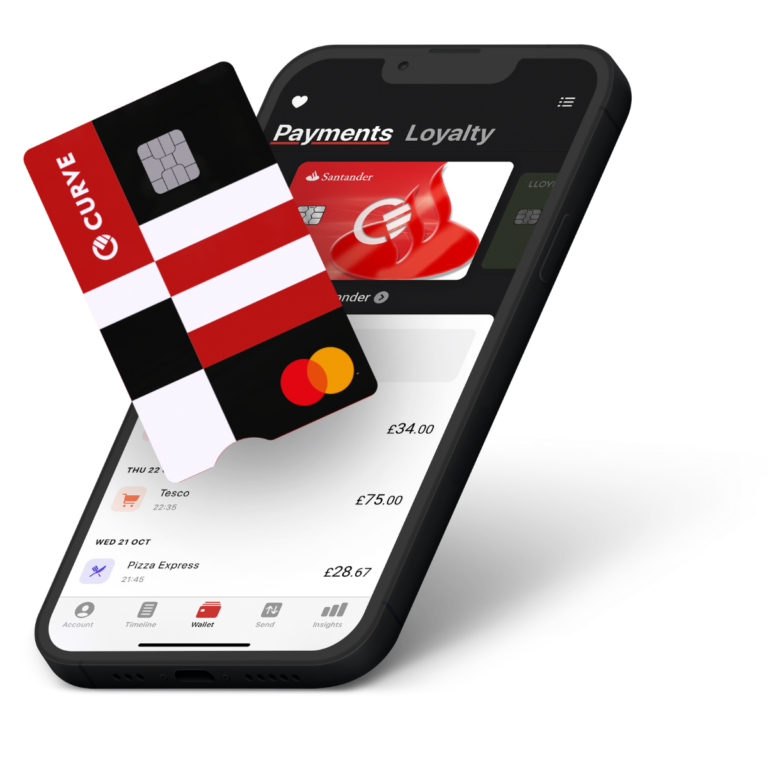
Vad är kurva?
Curve är vår plånbokspartner och används vanligtvis för att koppla dina betalkort till våra wearables. Skapa bara ett Curve-konto, lägg till dina önskade betalkort och länka Curve-plånboken till din wearable. I de flesta fall räcker deras gratisabonnemang, vilket gör att du kan koppla upp till tre betalkort till din wearable.
Steg 2 – Installera appen Hantera Mii
Appen Manage Mii fungerar som kontrollcenter för din wearable, vilket gör att du enkelt kan konfigurera, hantera och tillfälligt frysa den – vilket ger dig fullständig kontroll över dess funktionalitet. Det här är den enda appen som krävs för att konfigurera och hantera din(a) wearable(s).
Steg 3 – Para ihop din bärbara enhet

NFC-läsarens plats
Öppna appen Hantera Mii och placera din wearable mot baksidan av din mobiltelefon för att börja parkoppla. Se bilden för NFC-"sweet spots" baserat på din enhetstyp.
Om du stöter på problem under parkopplingen kan du prova följande:
• Ta bort telefonfodralet, eftersom det kan störa NFC-signalen.
• Se till att inga andra betalkort finns i närheten av telefonens NFC-läsare, eftersom de kan orsaka störningar.
• Håll den wearable stilla mot telefonen – undvik att placera telefonen ovanpå den wearable.
Steg 4 – Anslut ditt kort eller din Curve-plånbok
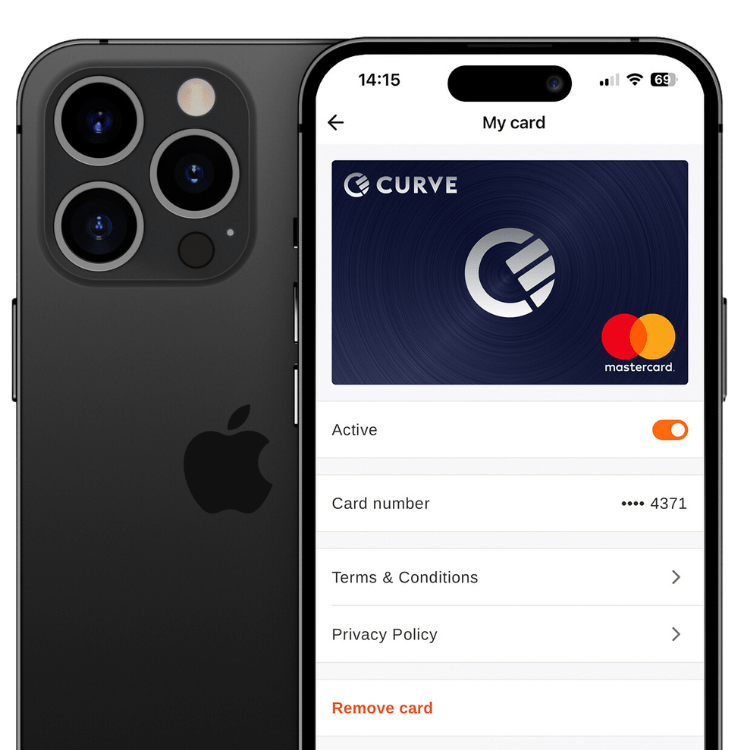
Anslut ditt Curve-kort eller bankkort som stöds
När dina betalkort har lagts till i Curve är nästa steg att länka din Curve-plånbok eller ditt Curve-kort till din wearable för att slutföra installationen. Så här gör du:
1. Öppna Curve-appen och navigera till:
Startplatta → Konto → Kortuppgifter
2. Leta reda på dina Curve-kortuppgifter och ange dem i Hantera Mii-appen för att ansluta korten som är lagrade i din Curve-plånbok till din wearable.
3. Om du har ett direkt stödt betalkort anger du bara dess kortnummer istället.
4. Håll din wearable platt och stilla mot NFC-punkten på din telefon tills installationen är klar.
✅ Du är nu redo att betala med ett tryck!
Viktigt meddelande för Samsung Pay (kort från Curve)
Om du inte kan ansluta ditt Curve-kort kan du använda ett Samsung Pay-kort (från Curve) som inte kan länkas. Du behöver istället ett vanligt Curve-konto. Besök vår dedikerade sida för instruktioner om hur du löser detta här.
Hur man gör betalningar med sin bärbara enhet
-

RINGA
Antennen sträcker sig runt hela ringen, vilket säkerställer sömlösa transaktioner. För bästa prestanda och tillförlitlighet, placera ringen platt mot NFC-området på betalningsterminalen – att knyta näven medan du knackar är ett bra sätt att uppnå detta.
-

ARMBAND
Betalningschippet är inbäddat bakom den kontaktlösa logotypen i mitten av armbandet. För bästa prestanda och tillförlitlighet, se till att mitten av armbandet är placerad platt mot NFC-området på betalningsterminalen, som visas.
-

NYCKELRING
Betalningschippet är inbäddat i mitten av nyckelringen. För bästa prestanda och tillförlitlighet, se till att mitten av nyckelringen är placerad platt mot NFC-området på betalningsterminalen, som visas.
Har du problem med att konfigurera?
Titta på vår snabbinstallationsvideo och följ noggrant instruktionerna – detta löser ofta de flesta frågor direkt.
Har du fortfarande problem? Vi hjälper dig gärna! Maila oss på support@astariwearables.com så hjälper vi dig så snart som möjligt.